Опсег у Екцелу
Ћелија, ред, колона | Примјери опсега | Попуните опсег | Померите опсег | Копирајте / залепите опсег | Убаци ред, колону
А домет ин Екцел је колекција две или више ћелија. Ово поглавље даје преглед неких веома важних операција опсега.
Ћелија, ред, колона
Почнимо са одабиром ћелије, реда и колоне.
1. Да бисте изабрали ћелију Ц3, кликните на поље на пресеку колоне Ц и ред 3.

2. Да бисте изабрали колону Ц, кликните на наслов колоне Ц.

3. Да бисте изабрали ред 3, кликните на заглавље 3.

Примјери опсега
Распон је колекција две или више ћелија.
1. Да бисте изабрали опсег Б2: Ц4, кликните на ћелију Б2 и превуците је у ћелију Ц4.
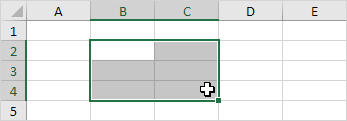
2. Да бисте изабрали низ појединачних ћелија, задржите ЦТРЛ и кликните на сваку ћелију коју желите да укључите у опсегу.

Попуните опсег
Да бисте попунили опсег, извршите следеће кораке.
1а. Унесите вредност 2 у ћелију Б2.

1б. Изаберите ћелију Б2, кликните на доњи десни угао ћелије Б2 и превуците је на ћелију Б8.

Резултат:

Ова техника вуче је веома важна и веома ћете је користити у Екцел-у. Ево још једног примера.
2а. Унесите вредност 2 у ћелију Б2 и вредност 4 у ћелију Б3.

2б. Изаберите ћелију Б2 и ћелију Б3, кликните на доњи десни угао овог опсега и превуците је.

Екцел аутоматски попуњава опсег заснован на образцу првих две вредности. То је прилично цоол !? Ево још једног примера.
3а. Унесите датум 6/13/2016 у ћелију Б2 и датум 6/16/2016 у ћелију Б3.
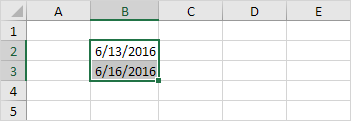
3б. Изаберите ћелију Б2 и ћелију Б3, кликните на доњи десни угао овог опсега и превуците је.

Небо је граница!
Померите опсег
Да померите опсег, извршите следеће кораке.
1. Изаберите опсег и кликните на границу опсега.
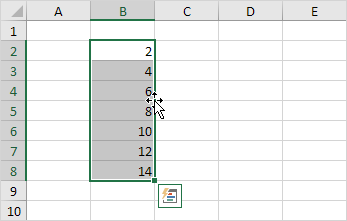
2. Превуците опсег на своју нову локацију.

Копирајте / залепите опсег
Да бисте копирали и налепили опсег, извршите следеће кораке.
1. Изаберите опсег, десни клик, а затим кликните на дугме Копирај (или притисните ЦТРЛ + ц).

2. Изаберите ћелију у којој желите да се појави прва ћелија опсега, десним тастером миша, а затим кликните на ставку Прилепи под "Пасте Оптионс:" (или притисните ЦТРЛ + в).

Убаци ред, колону
Да бисте убацили ред између вредности 20 и 40 испод, извршите следеће кораке.
1. Изаберите ред 3.
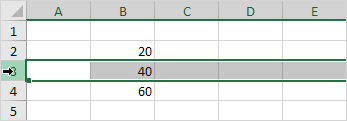
2. Десним тастером миша кликните на дугме Уметни.

Резултат:

Редови испод новог реда се померају. На сличан начин, можете унети колону.